Как создать новый Apple ID на вашем iPhone или iPad
Каждому нужен Apple ID, чтобы получить максимальную отдачу от своих устройств, это бьющееся сердце вашей экосистемы Apple.
Создание Apple ID — это простой процесс, который позволяет сохранять данные в облаке, синхронизировать информацию между устройствами, загружать и покупать приложения, игры, фильмы, музыку и телешоу, а также делать многое другое.
Вот как настроить Apple ID на вашем устройстве Apple, независимо от того, есть ли у вас последняя версия iPhone 14 или iPhone 3GS.
Как создать новый Apple ID на вашем iPhone или iPad
- Запустить Приложение настроек
- Кран Войдите в свой iPhone вверху экрана
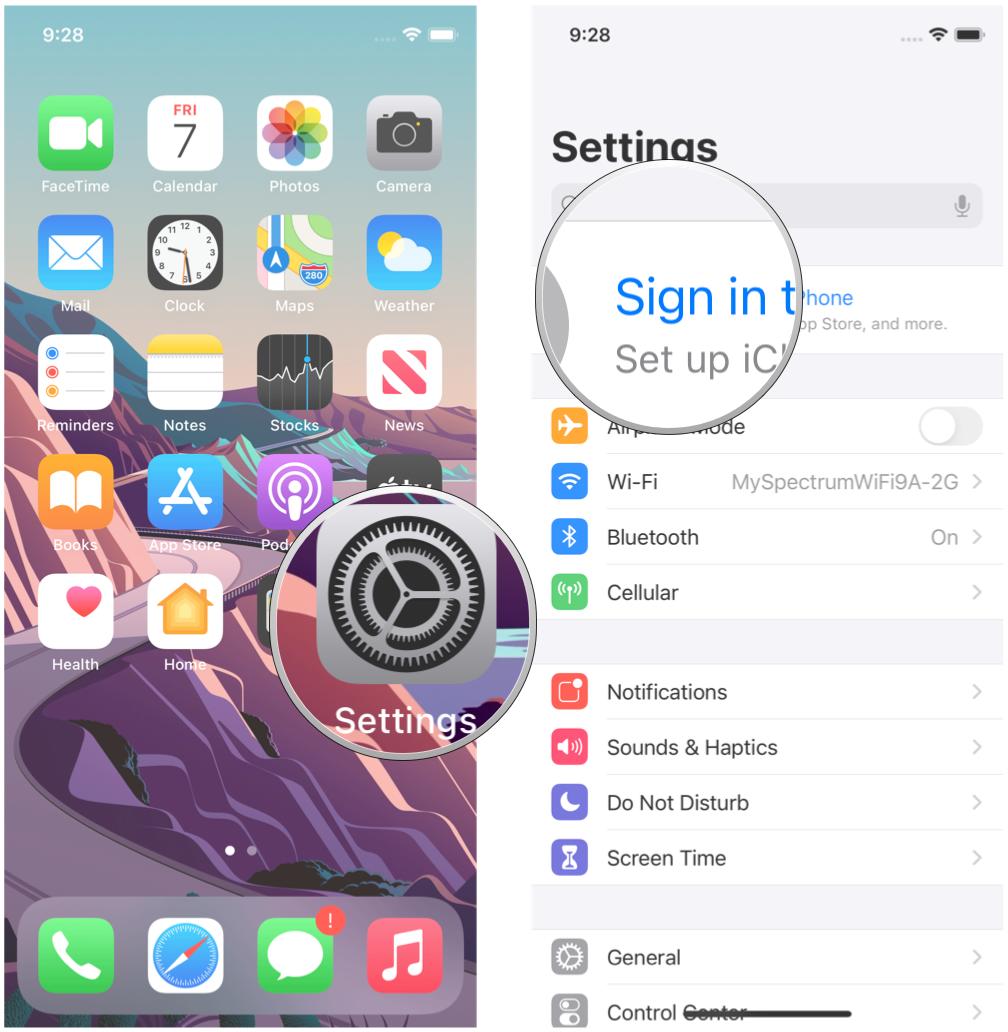
Создайте новый Apple ID на iPhone, показав: «Настройки запуска», нажмите «Войти» (Изображение предоставлено iMore)
- Кран У вас нет Apple ID или вы его забыли?
- Кран Создать идентификатор Apple когда всплывает окно
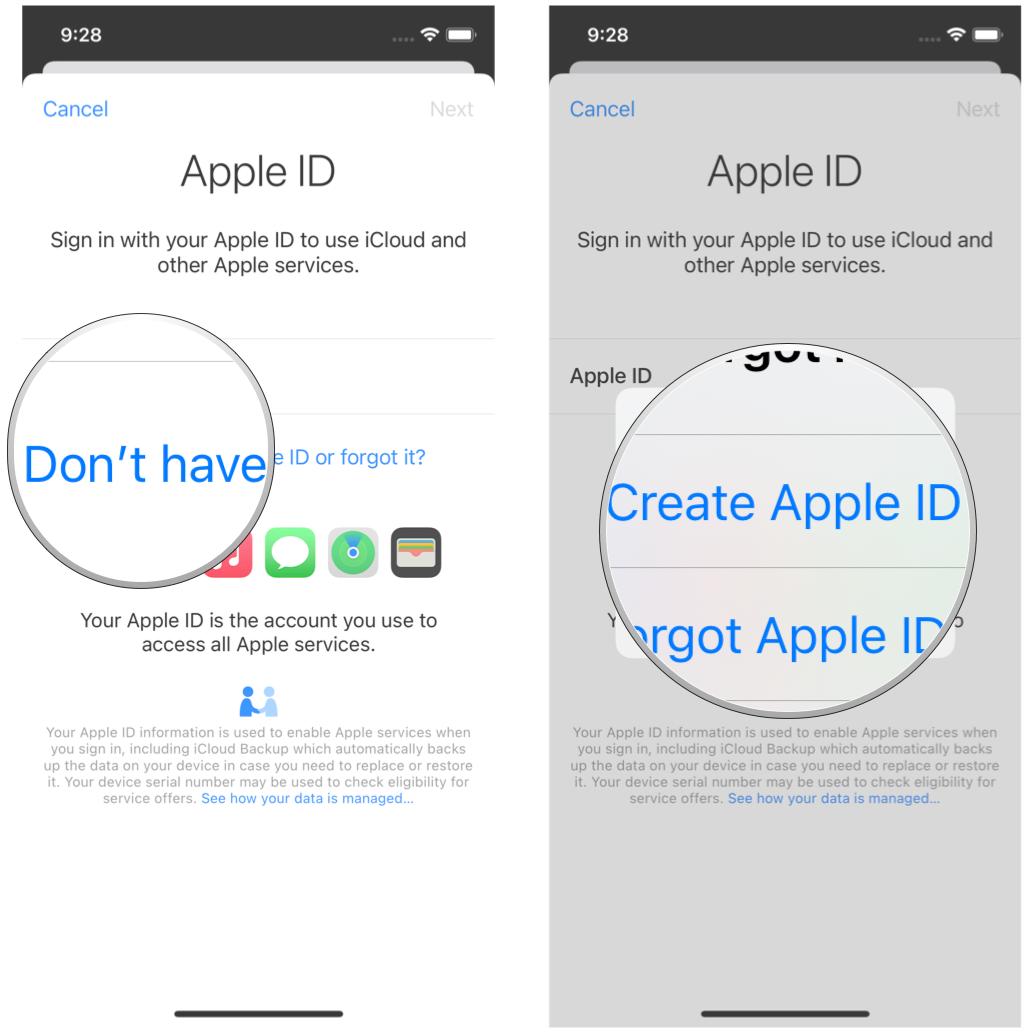
Создайте новый Apple ID на iPhone, показав: Нажмите «Нет Apple ID или забыли его?», затем нажмите «Создать Apple ID» (Изображение предоставлено iMore)
- Введите ваш имя и фамилиязатем выберите твой день рождения
- Кран Следующий
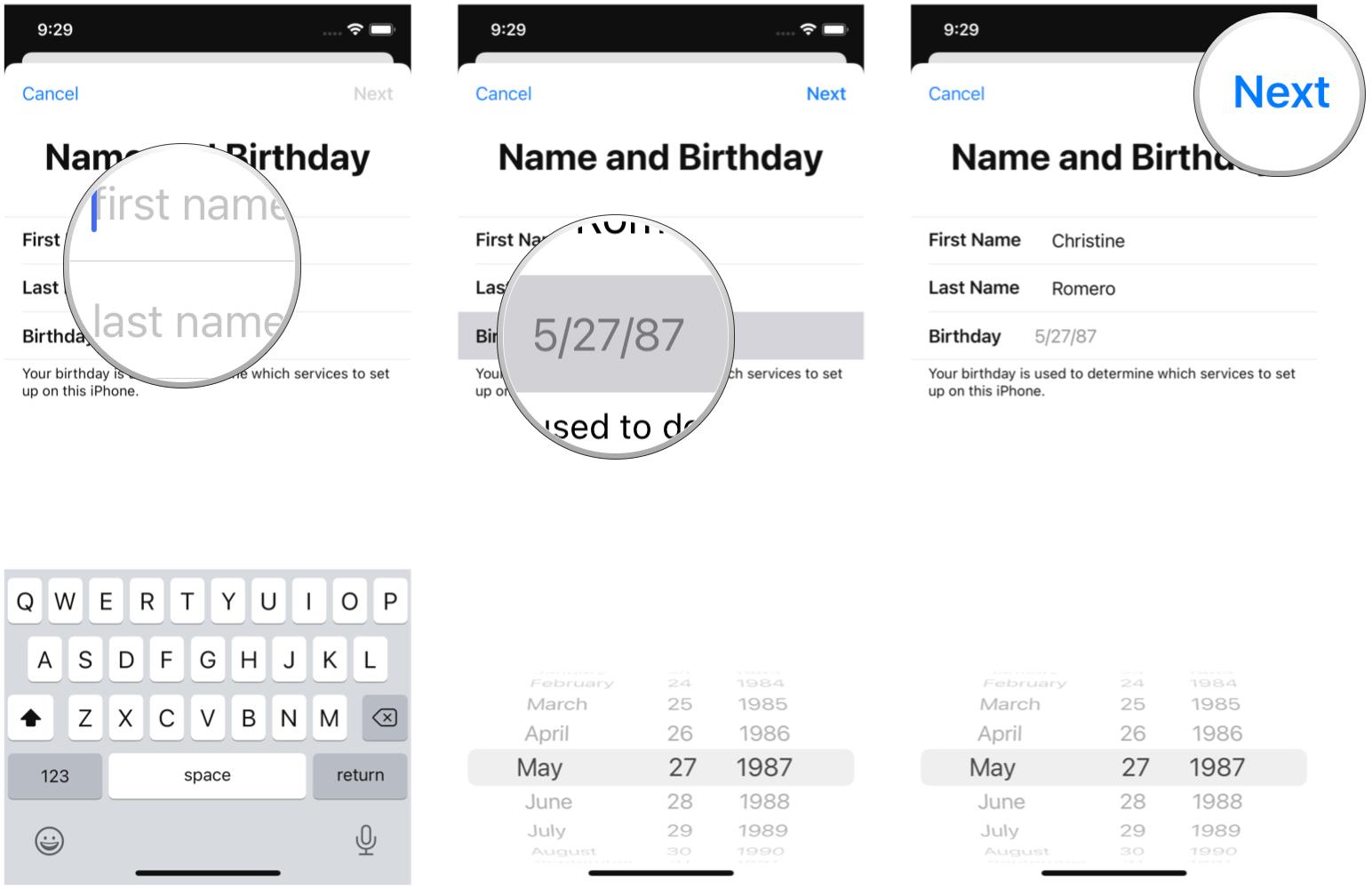
Создайте новый Apple ID на iPhone, показав: введите свое имя и фамилию, затем выберите день рождения, затем нажмите «Далее» (Изображение предоставлено iMore)
- Введите Адрес электронной почты вы хотите использовать или получить новый электронная почта iCloud адрес, нажав У вас нет адреса электронной почты?
- Кран Следующий
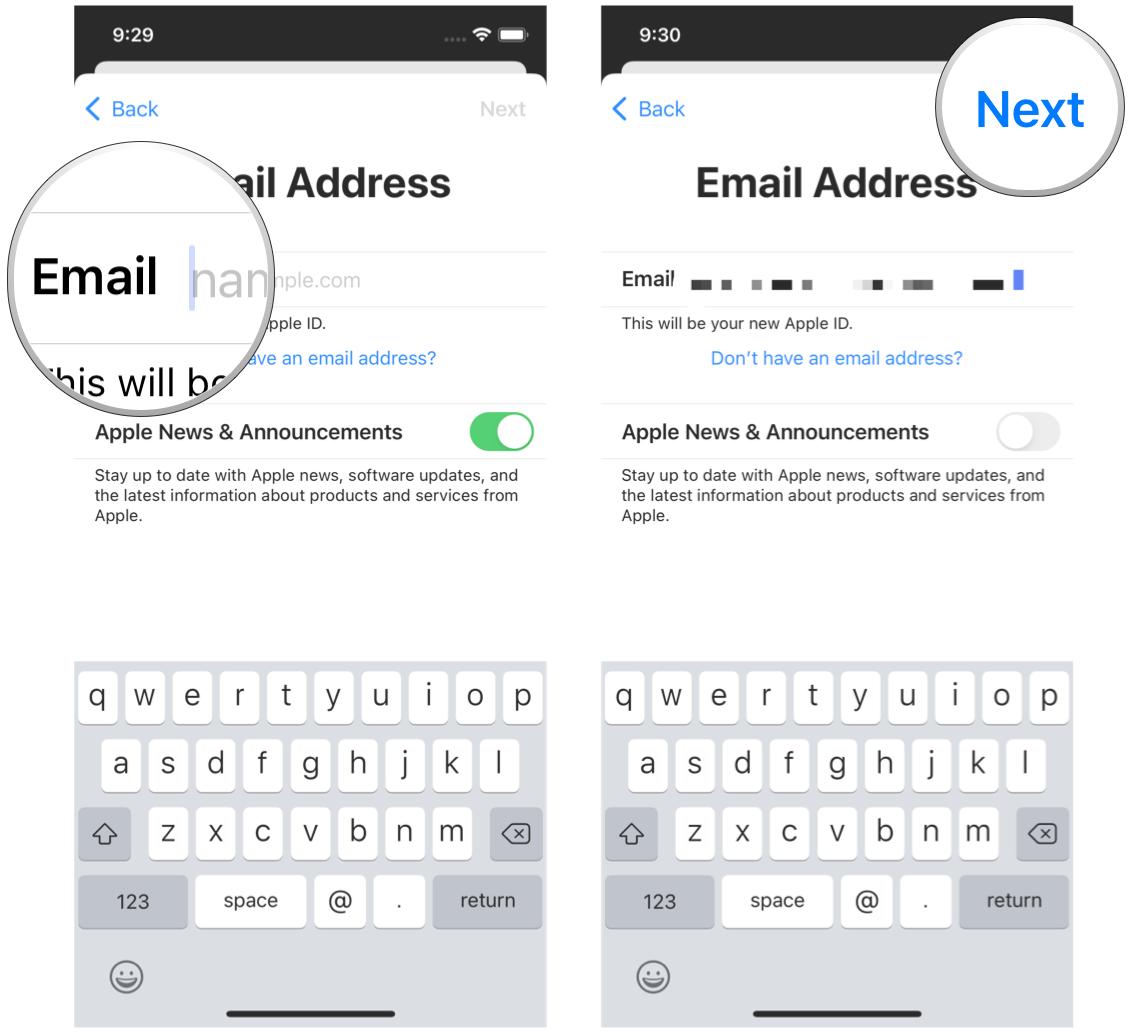
Создайте новый Apple ID на iPhone, показав: введите адрес электронной почты, который вы хотите использовать, или создайте новый адрес электронной почты iCloud, выберите, хотите ли вы получать электронные письма с новостями и объявлениями Apple, затем нажмите «Далее» (Изображение предоставлено iMore)
- Создать пароль
- Кран Следующий
- Введите свой номер телефона и выберите, хотите ли вы получить текстовое сообщение или телефонный звонок для проверка личности
- Кран Следующий
- Введите проверочный код это было отправлено вам
- Кран Следующий
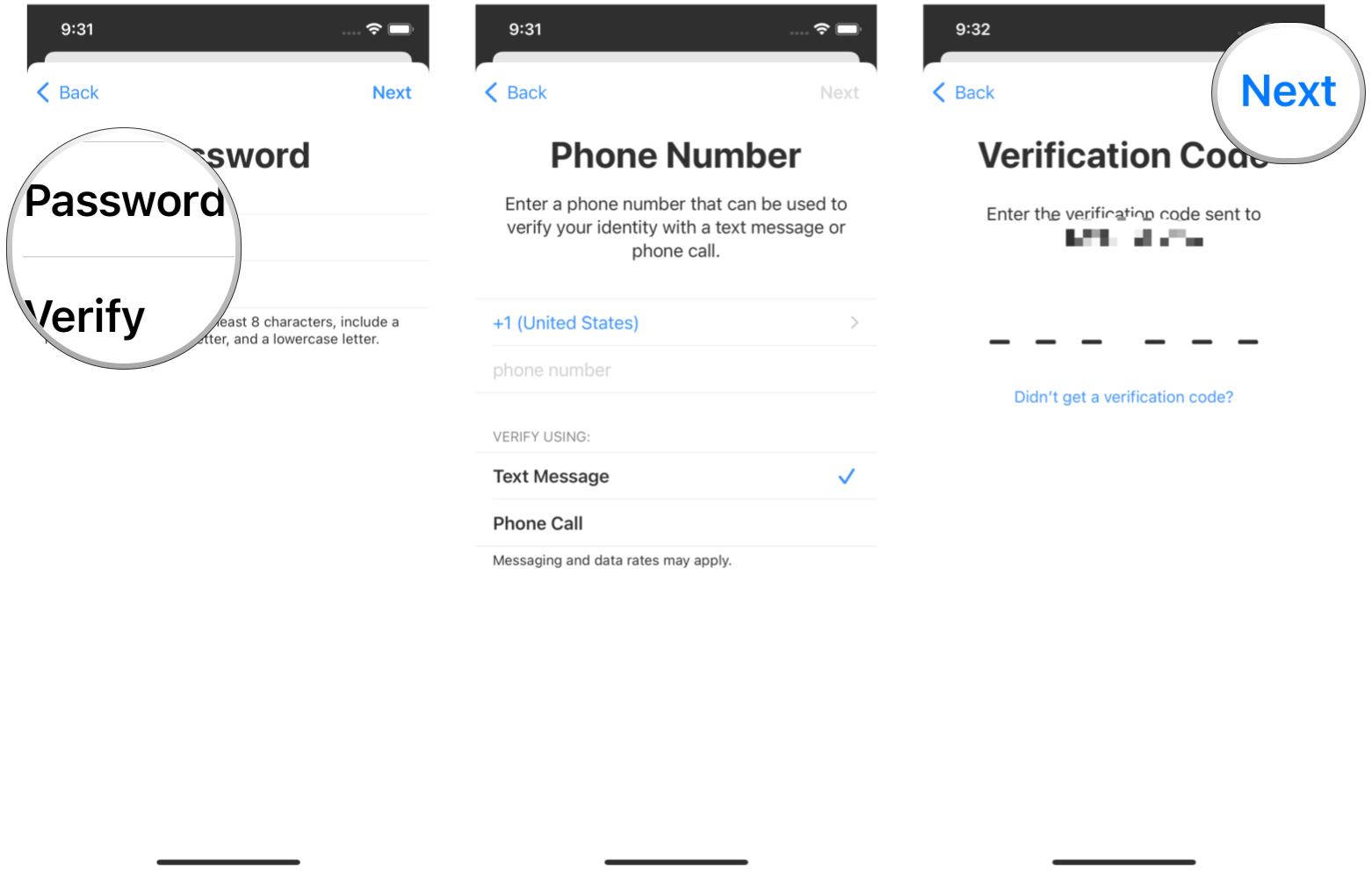
Создайте новый Apple ID на iPhone, показав: Создайте пароль, подтвердите пароль, введите номер телефона, чтобы получить код подтверждения, введите код подтверждения (Изображение предоставлено iMore)
- Согласен с Условия и положения нажав Соглашаться
- Кран Соглашаться еще раз, чтобы подтвердить
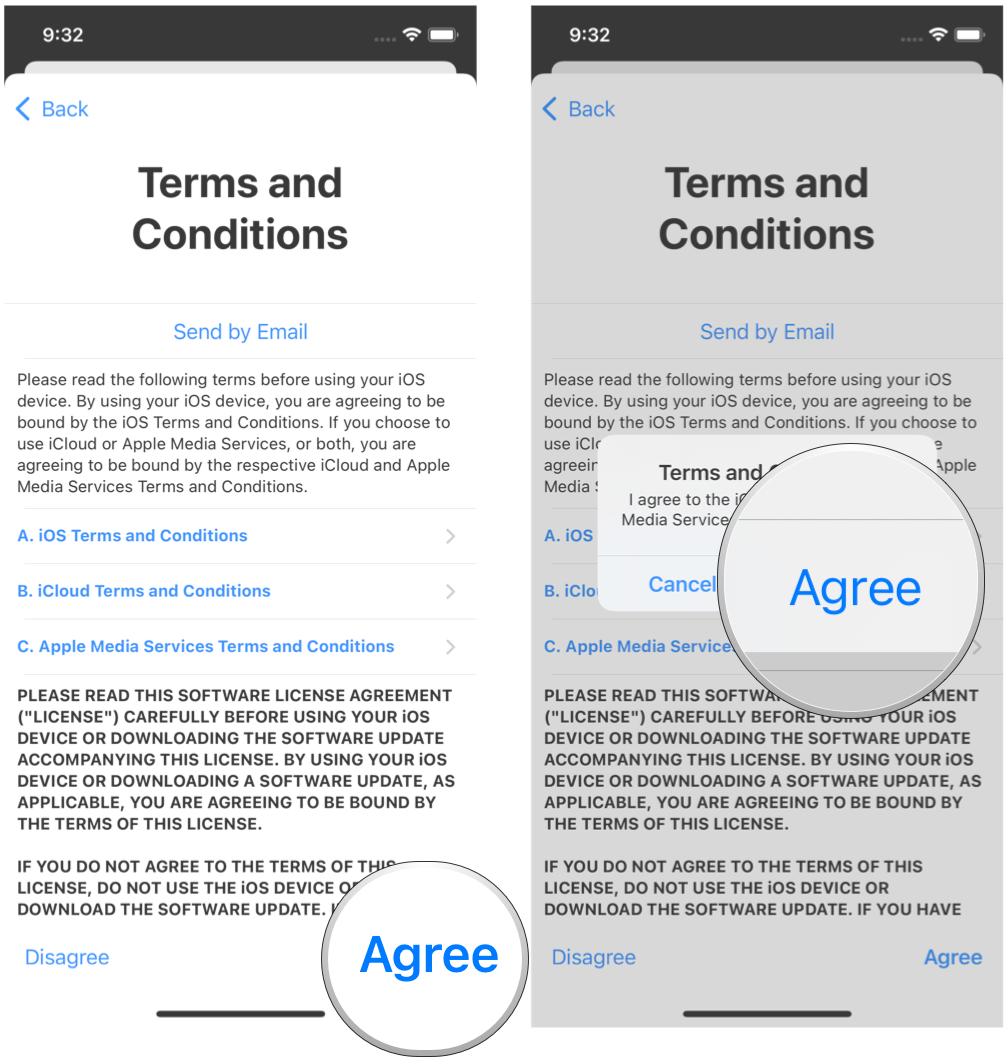
Создайте новый Apple ID на iPhone, показав: «Согласитесь с условиями», нажмите «Согласен» еще раз для подтверждения (Изображение предоставлено iMore)
- При появлении запроса коснитесь Объединить или Не объединять для синхронизации данных iCloud из Safari, напоминаний, контактов и календарей
- При появлении запроса коснитесь ХОРОШО чтобы подтвердить, что функция «Найти iPhone» включена
Как войти в iCloud с существующим Apple ID на вашем iPhone или iPad
Как войти в iCloud с существующим Apple ID на вашем iPhone или iPad
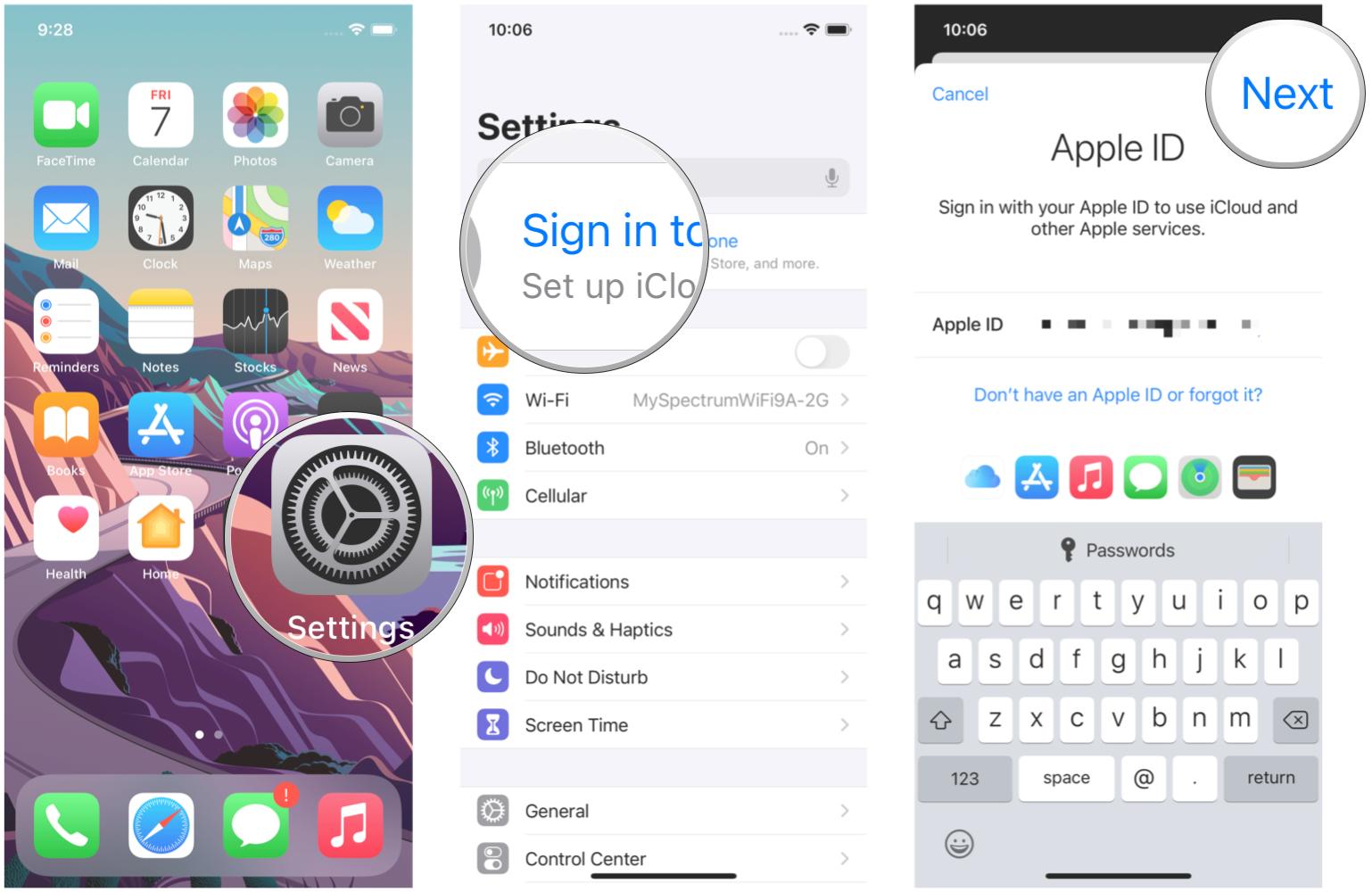
(Изображение: © Будущее)
- Запуск Настройки
- Кран Войдите в свой iPhone вверху экрана
- Введите Адрес электронной почты и пароль связанные с вашим Apple ID
- Кран Следующий
- Если у вас включена двухфакторная аутентификация, введите проверочный код
- Введите ваш пароль для айфона если у вас есть один настроен
- Выберите, хотите ли вы Объединить или Не объединять ваши данные iCloud с тем, что находится локально на устройстве
- Для дальнейшей настройки приложений и служб iCloud коснитесь iCloud и выберите, что вы хотите включить
Как выйти из iCloud на вашем iPhone или iPad
- Открыть Настройки
- Коснитесь своего идентификатор Apple ID вверху экрана
- Прокрутите вниз и коснитесь Выход
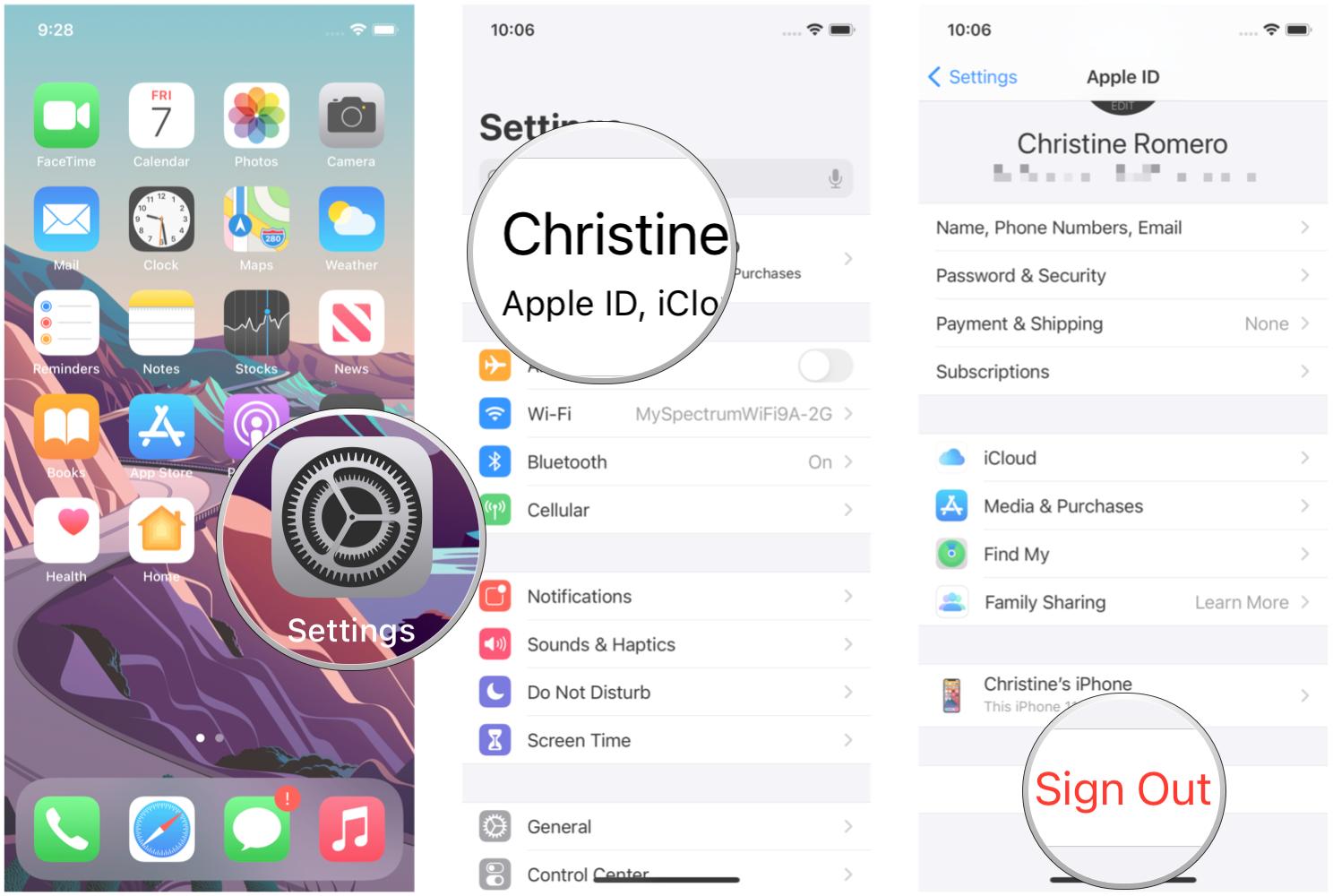
Выйдите из iCloud на своем iPhone, показав: «Запустите настройки», коснитесь своего Apple ID вверху, прокрутите вниз и коснитесь «Выйти» (Изображение предоставлено iMore)
- Введите пароль связанные с вашим Apple ID
- Кран Выключать когда вас спросят, хотите ли вы отключить Найди мой айфон
- Выберите, какие данные вы хотите сохранить на своем iPhone, и переключите На
- Кран Выход в правом верхнем углу
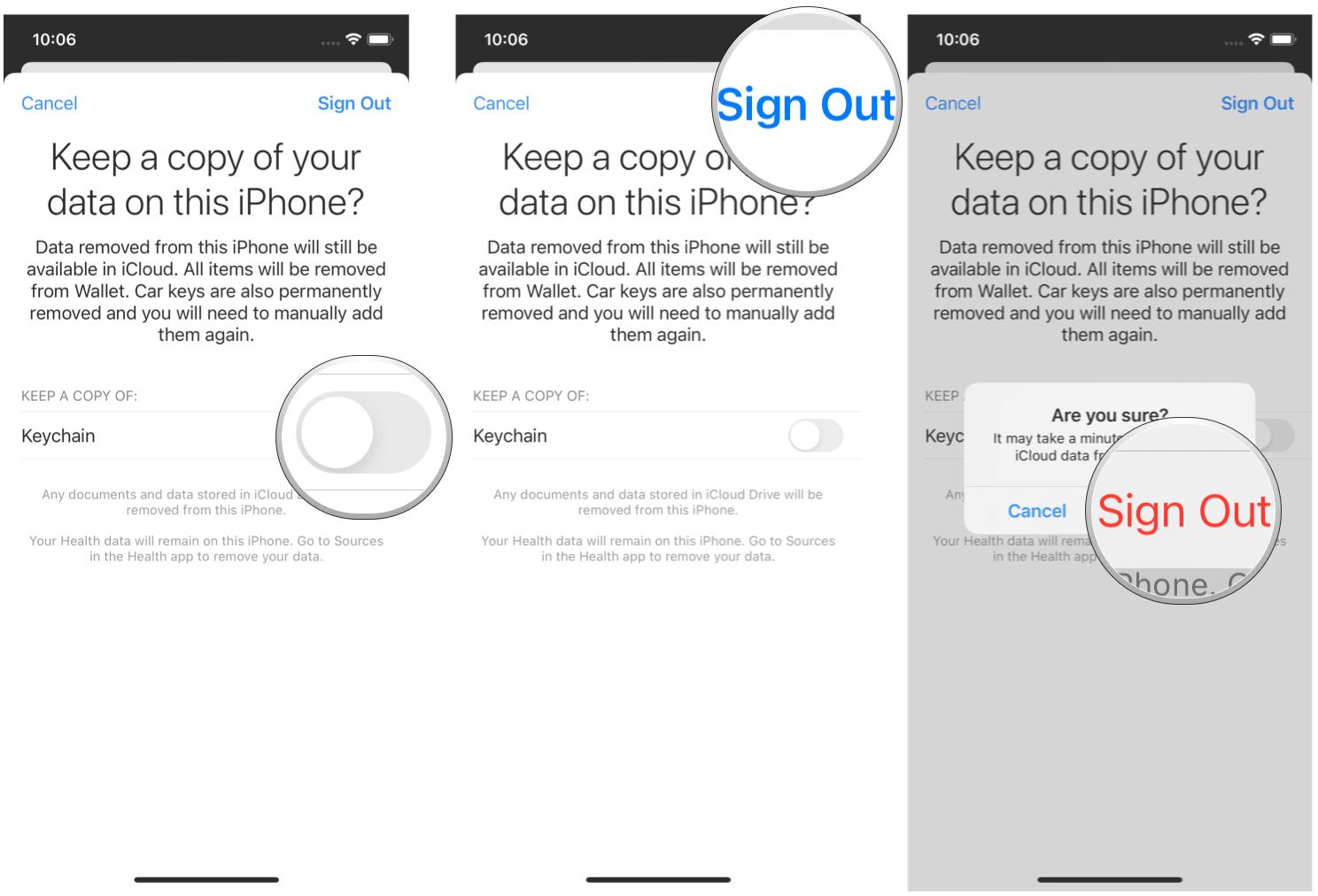
Выйдите из iCloud на своем iPhone, показав: выберите данные, локальную копию которых вы хотите сохранить на своем устройстве, затем нажмите «Выйти», затем снова нажмите «Выйти» для подтверждения (Изображение предоставлено iMore)
Получите максимум от своих устройств с Apple ID
Apple ID необходимы, если вы хотите получить максимальную отдачу от устройств и экосистемы Apple. Даже самый лучший iPhone, новейший iPhone 14 Pro, не будет таким эффективным и полезным без идентификатора.
Кроме того, если у вас есть несколько устройств Apple, вы сможете пользоваться Handoff, одной из моих любимых функций. С помощью Handoff вы сможете запустить что-то на одном устройстве, например на iPad, а затем быстро продолжить работу с iPhone или Mac. Уже одно это является отличной причиной для создания нового Apple ID прямо сейчас.
